关于手柄我的一些经验

配对
手柄和电脑连接的时候可能会发现电脑显示连接配对上了,但是手柄西瓜键还在闪烁,这时候再按下配对键不松开直到西瓜键常亮即可。这可能是手柄一种需要相互允许后配对的机制
判断是否正品方法
1.包装上和正版对比有无差异,sn码是否一致和官网sn码能否保修和保修日期是否正常
2.包装盒内有两节自带的aa电池和四张纸
3.手柄内部丝印有无Microsoft刻印和偷工减料
4.手柄本身重量数值
5.死区方面,正的哪怕摸一下中间摇杆而摇杆压根没有动手柄测试都会有数字变化,正的摇杆转小半圈不会有十字吸附问题。(根本判断办法)
蓝牙连接无法使用的问题和解决
最近也是非常糟心,蓝牙连接不能够使用。
问题:NFS17显示手柄名称六轴十六按键游戏板有帽子,不能使用且键位错乱。手柄测试没有反应,显示没接上手柄,映射键位错乱。而插线一切正常,steam平台内蓝牙一切正常。
问题所在:新款xbox手柄更新了协议,最新固件是le低功耗蓝牙协议,而识别不了控制器,因而用不了。插线和用适配器都是xinput模式(模拟360控制器),因此不受影响。蓝牙本身不会断但没想到问题竟然出在这种事情上。在微软商店评价中也有很多更新最新固件出现了问题。
解决办法:
电脑删除xbox蓝牙设备重新添加xbox蓝牙
有可能是因为没安装上xinput的驱动,因此多删多加几次有可能电脑给安装上了驱动,就能正常了。比如我就是这样,在手机上连接手柄玩了几天的XGPU,突然到电脑上连接不了,把蓝牙设备删除后重新添加惊喜的发现我的手柄正常了。而且我没有回退固件。
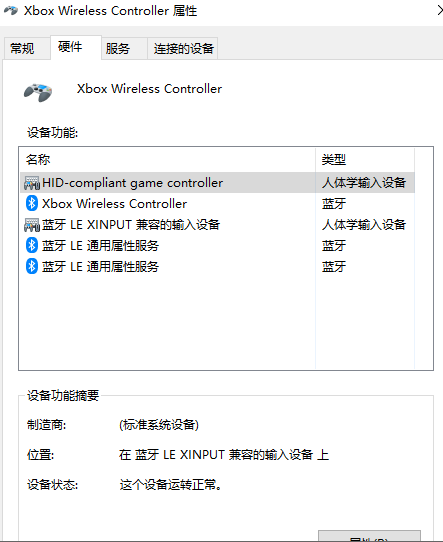
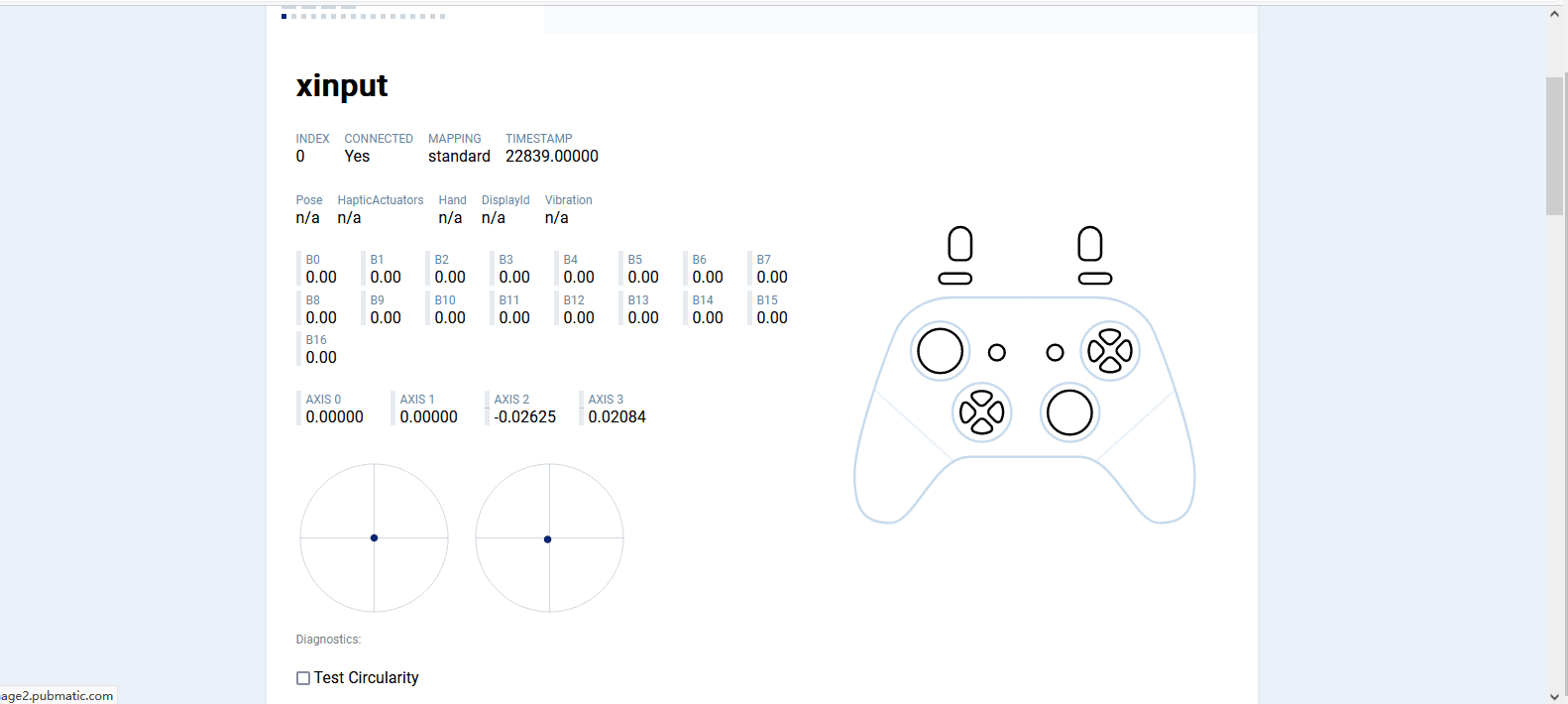
回退固件
如果无法在电脑上回退需要找一台xbox游戏机回退固件
借助steam手柄支持
在steam设置控制器中的常规控制器设置中勾上xbox配置支持和通用手柄配置支持
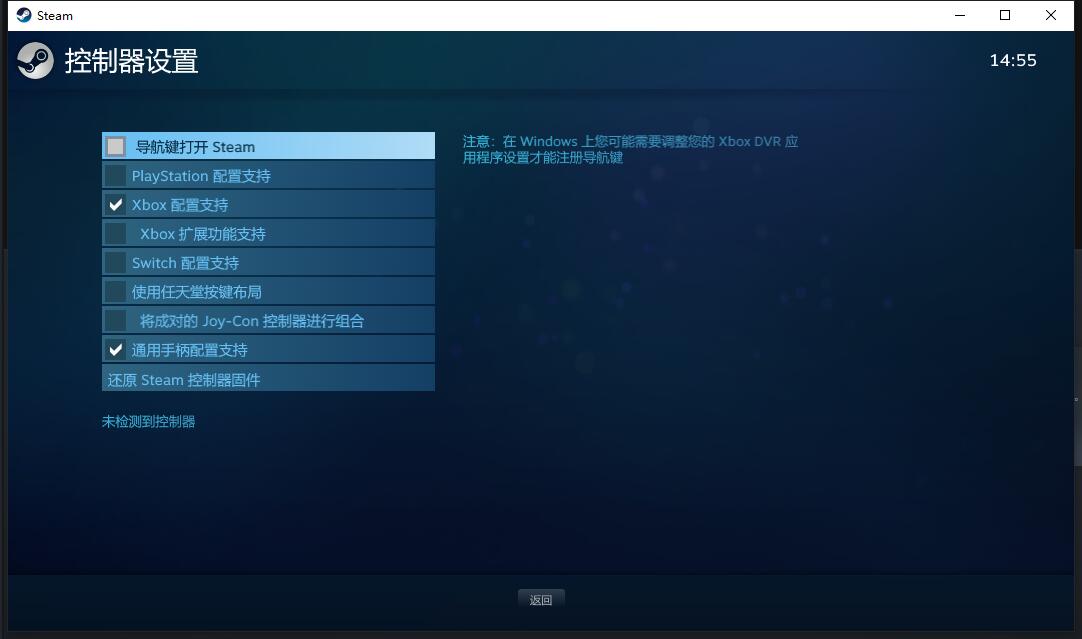
添加非steam游戏,在库里添加的非steam游戏页面点设置中的控制器布局
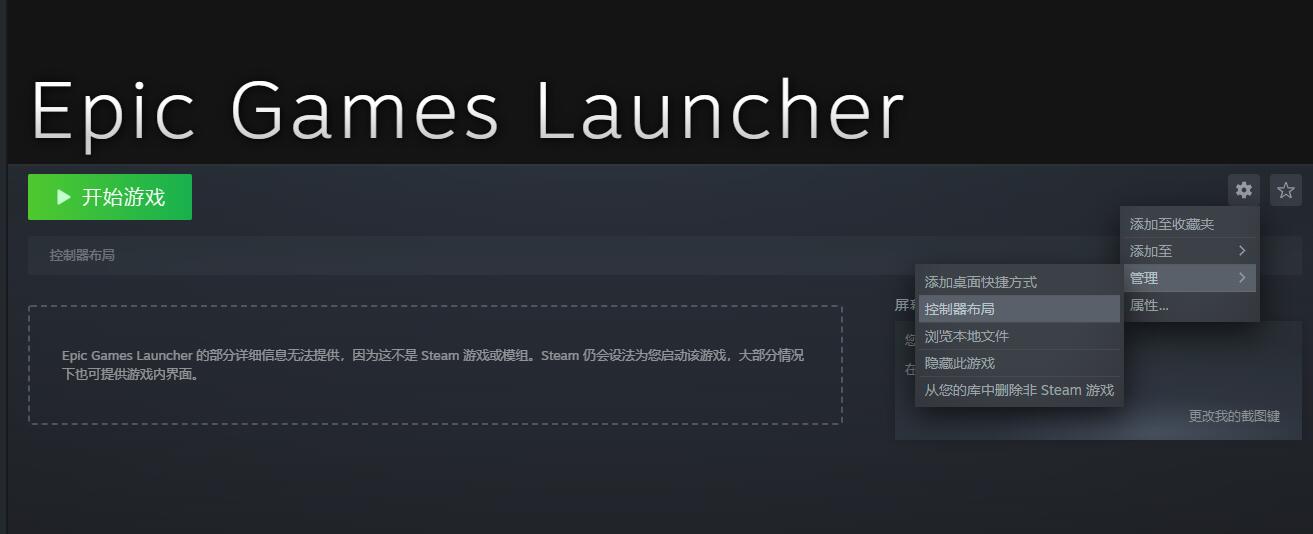
设置好按键然后开游戏
如果按上述操作不能正常使用的话,可以试试打开steam大屏幕模式查看一下库内添加的游戏有没有控制器设置
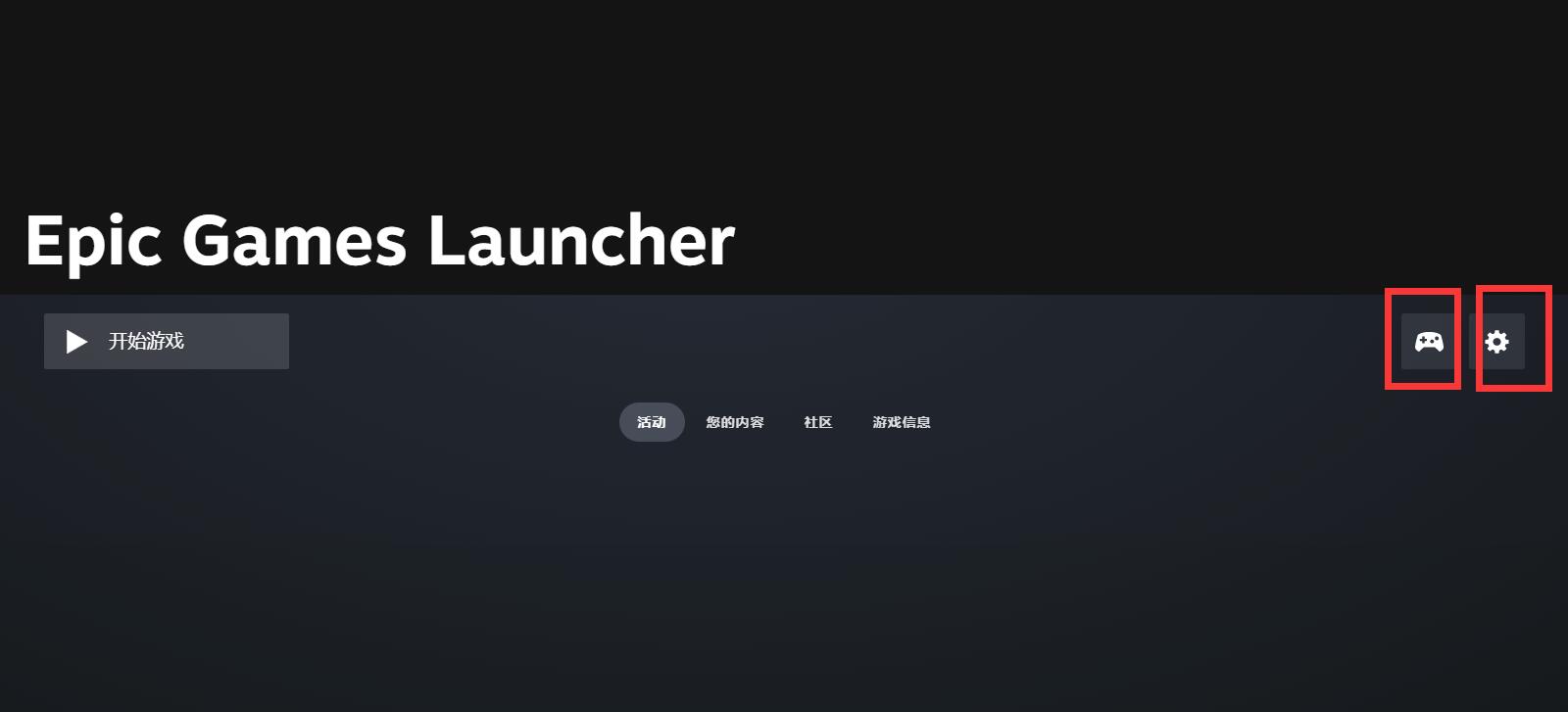
利用steam完善的手柄控制器支持来对一些不识别手柄的游戏进行一个辅助
对于一些不能用steam添加非steam游戏的游戏,试着直接把steam控制器适用范围调成桌面看看
虚拟xinput工具
如果不想用steam添加的方法,也可以试试一些虚拟映射出xinput的工具,比如XOutput(全部按键除了扳机都映射上了虚拟的xbox360手柄,但是我的两个扳机在XOutput中没有反应,因而我放弃了这个工具)或者使用Xinput Plus (没有使用过,可用不可用请自行尝试)
总结:如果能自己恢复的最好,如果不行就得用一些xinput的辅助工具了。
4.是否能装着电池插线玩
如图:

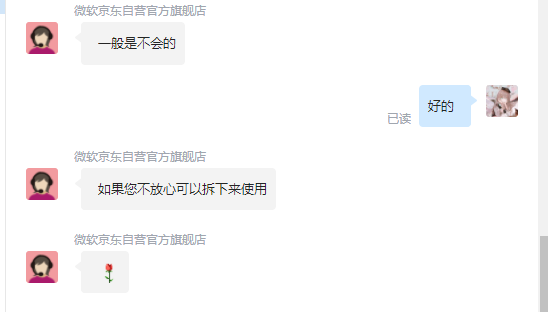
5.关于电池:
电量原理:手柄内部会检测电池的电压大小进而推断出电量,但是很不准,电量可能大幅度跳跃。
电池供电有三种方法:
1.干电池(使用过程中电池电压逐渐下降)
此种方法最直接方便,但是缺点是续航不长,完全看电池本身的素质。需要购买大量的电池来玩。
2.能充电的干电池(恒压供电,意味着系统检测到的电量不变,也就意味着不受低电量会取消震动的痛点。但有可能突然用着就没电了,因为系统一直判定满电)
比第一个方法好的就是可以充电不需要购买大量的电池,但缺点是还是要把电池拔出来充电,而且续航质量过个一年半载肯定会掉。
3.微软自带的或者第三方的充电电池(可以边插线边玩,插线充电的是里面的电池)
续航长,但此类电池较贵。但是有一种骚操作叫边插充电宝边玩游戏)
6.清灰:
手柄经常有白点灰尘落在上面,尤其是一些缝里面。这种时候不要往下扣,应该往上扣。往下扣容易让灰尘真的就掉进里面了。或者用吹气筒斜着吹把灰尘吹起来。扣不了可以用一些工具,比如这种尖头棉签,不会散毛,也好插进去。

7.使用中一些手感的变劣
手柄很多品控上和使用造成的问题大部分可以通过拆解来处理
可以看看三泉青花这位up的视频:https://www.bilibili.com/video/BV1ZK411C7Zc/